怎么样永久关闭win11系统更新
要永久关闭Win11系统更新,可以通过设置中的服务管理器将Windows Update服务停用,或者使用组策略编辑器禁用自动更新,也可以通过修改注册表来彻底关闭系统更新功能。这些方法可以帮助用户摆脱烦人的系统更新提示,保持系统稳定性和安全性。

1、我们可以按住“ win + r ”打开运行界面,然后输入“ regedit ”打开注册编辑表。
2、然后按照以下路径打开 HKEY_LOCAL_MACHINE\SOFTWARE\Policies\Microsoft\Windows。
3、接着右键 windows 文件夹,然后依次打开“ 新建 ”,“项”,将其命名为“ windowsupdate ”。
4、接着我们右键单击刚刚新建的 window supdate 文件夹,选择 新建 ,然后再点击项,将其命名为 au 。
5、在刚刚新建的au文件夹中右侧空白的地方右键并且选择“ 新建 ”,然后点击“ DOWORD (32位)值”,将其命名为 NoAutoUpdate 。
6、我们双击刚刚新建的 NoAutoUpdate ,将数据从 0 改为 1 ,点击“ 确定 ”。
7、最后关闭注册表,重启就可以彻底关闭了。
方法二:
1、按住键盘的 win + r ,打开运行界面。
2、输入 sercices . msc 按住 enter 打开服务界面。
3、接着我们在右侧的列表中找到“ Windows Update ”双击进入详细的属性页面。
4、接着将启动类型配置改为“ 禁用 ”。
5、然后点击应用,接着点击确定就可以关闭自动更新了。
以上就是怎么样永久关闭win11系统更新的全部内容,还有不清楚的用户就可以参考一下小编的步骤进行操作,希望能够对大家有所帮助。
- 上一篇: win11本地计算机策略在哪里
- 下一篇: win11家用版怎么加公司域
怎么样永久关闭win11系统更新相关教程
-
 一键win11永久关闭系统更新
一键win11永久关闭系统更新2024-11-18
-
 win11系统更新怎么彻底关闭
win11系统更新怎么彻底关闭2024-10-31
-
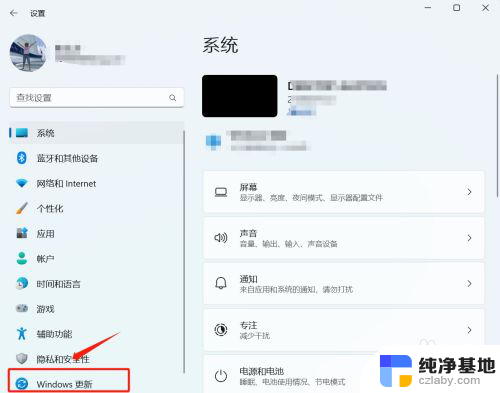 win11的系统更新怎么关
win11的系统更新怎么关2024-10-25
-
 win11系统更新后怎么退回更新
win11系统更新后怎么退回更新2024-10-01
win11系统教程推荐